AIサマリー
Pirate Forms から WPForms への移行が必要ですか?WPForms のフォームインポーターツールを使えば、現在お使いのフォームを簡単に WPForms に移行することができます。
このガイドでは Pirate Forms プラグインから WPForms にフォームをインポートする方法について説明します。
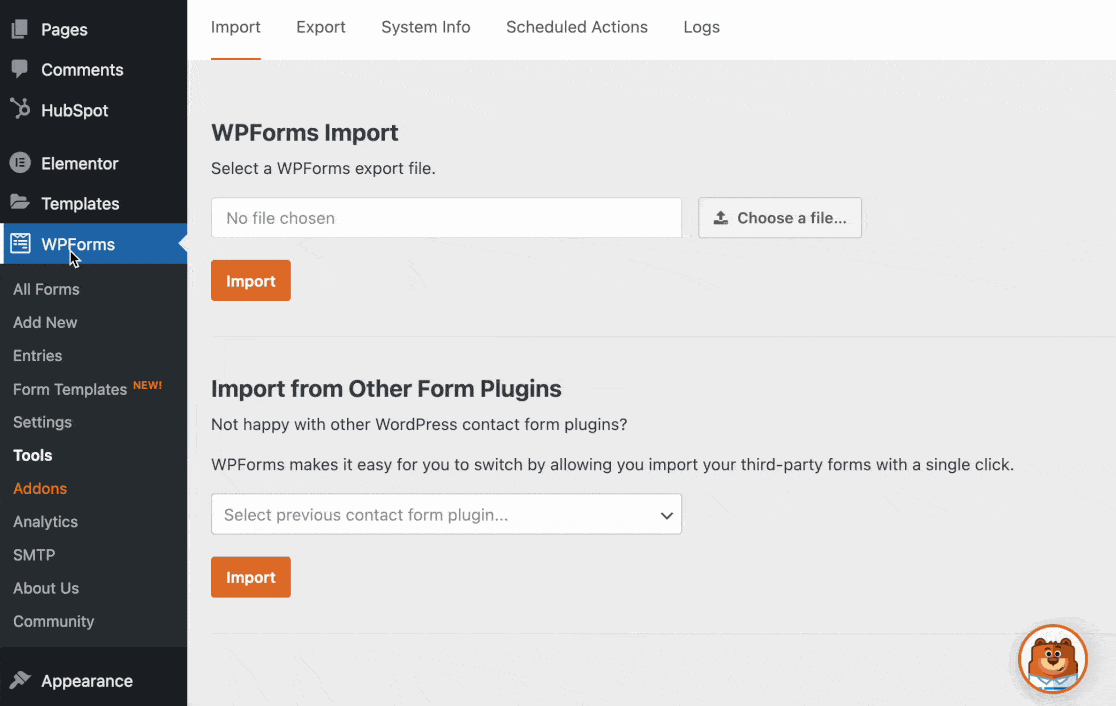
WPFormsはPirate Formsを買収しました。詳細はこちらのお知らせをご覧ください。
1.Pirate Forms からフォームをインポートする
Pirate Forms から WPForms への移行には 2 つの異なる方法があります。以下にその両方を説明します。
どちらの方法を使うにしても、あなたのサイトに Pirate Forms がインストールされている必要があります。
Pirate Forms 移行ツールを使う
WPFormsへの移行をできるだけスムーズに行うために、組み込みの移行ツールを使用することができます。このオプションはWordPressダッシュボードの上部に表示されます。まず、WPFormsへの移行ボタンをクリックします。
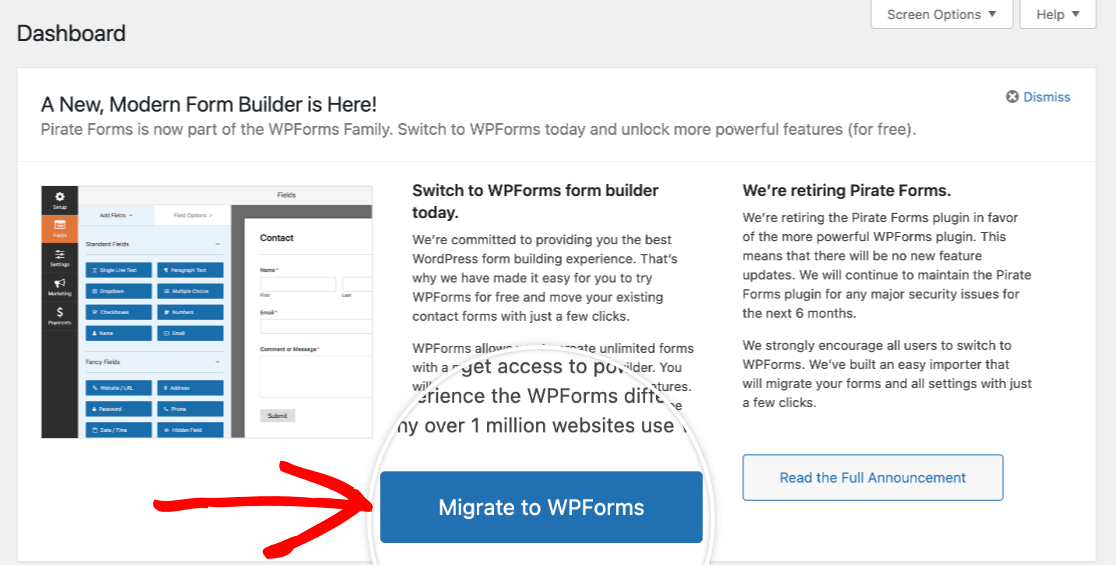
これで移行ツールが開きます。最初のステップはWPForms Lite、私たちのプラグインの無料版をインストールすることです。あなたは、インストールWPFormsボタンをクリックして簡単にこれを行うことができます。
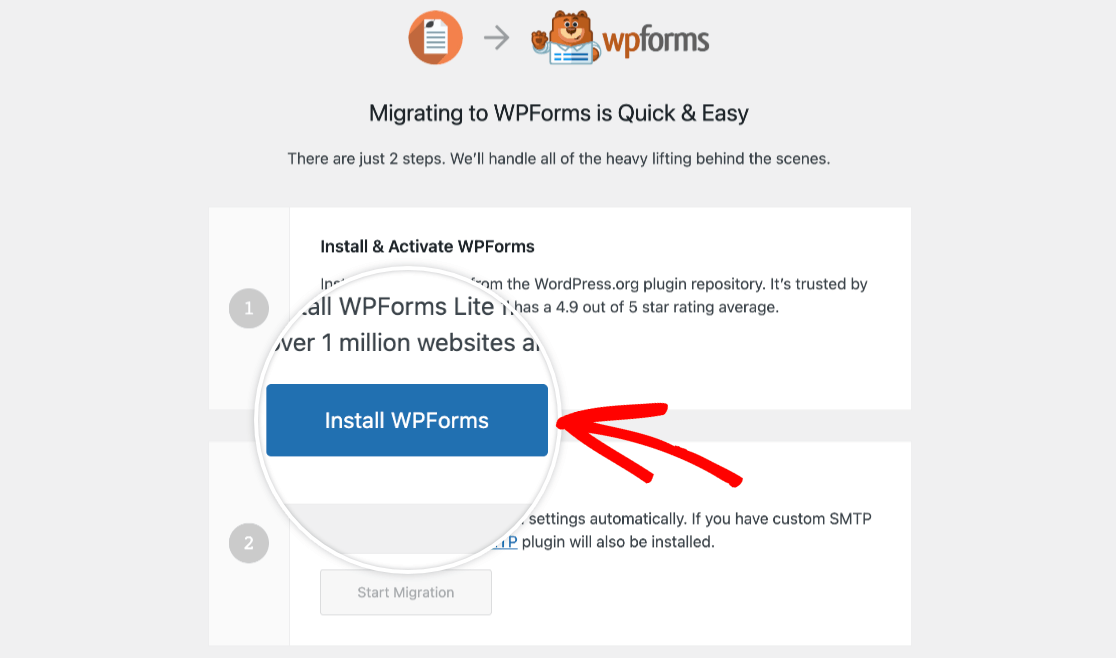
注意:WPFormsの有料版へのアップグレードを検討される場合は、価格ページでライセンスオプションの詳細をご覧いただけます。
WPForms Liteがインストールされ有効化されると、成功のメッセージが表示されます。
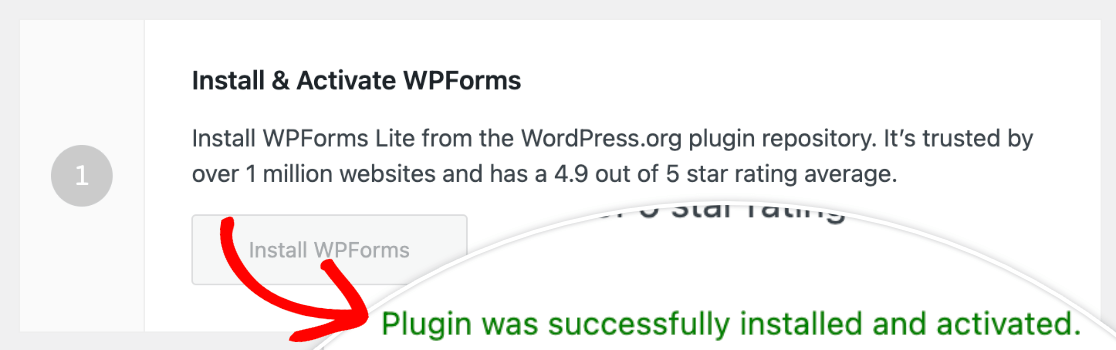
次に、Pirate Forms からコンタクトフォームを自動的にインポートします。それには、[移行開始]ボタンをクリックします。
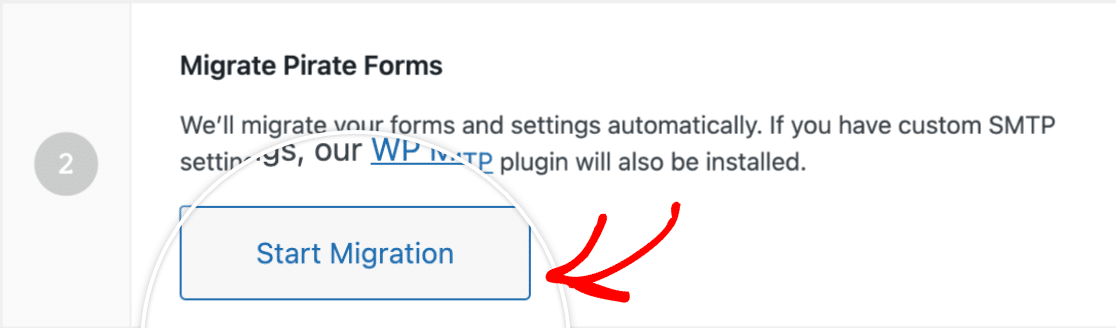
次の画面で、[利用可能なフォーム] 列から [デフォルトフォーム]を選択します。するとインポートするフォームの欄に表示されます。インポートボタンをクリックして Pirate Forms のコンタクトフォームを WPForms に移動します。
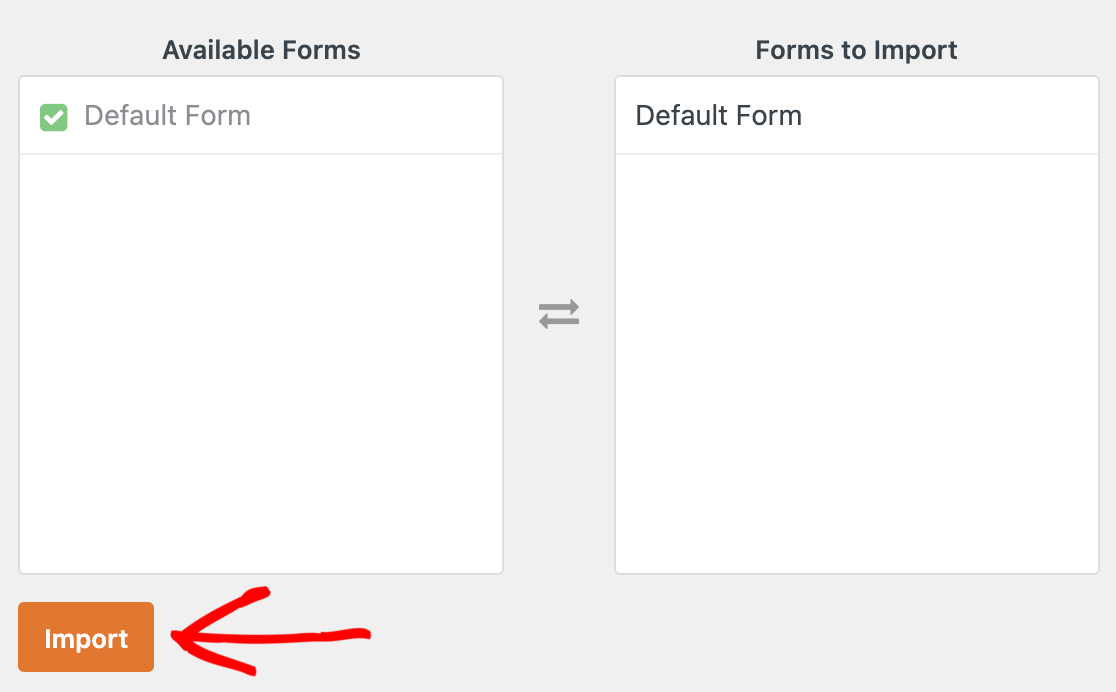
インポートが完了すると、成功メッセージとインポートしたフォームを編集またはプレビューするためのクイックリンクが表示されます。
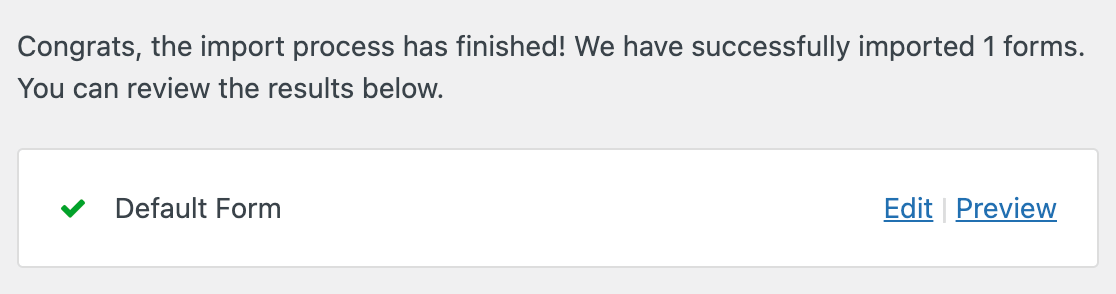
移行ツールは、互換性の問題のためにインポートされなかったフィールドがあるかどうかをお知らせします。また、WPFormsの有料バージョンにアップグレードするか、有料ライセンスが必要なフィールドなしでインポートを続行する機会も提供します。
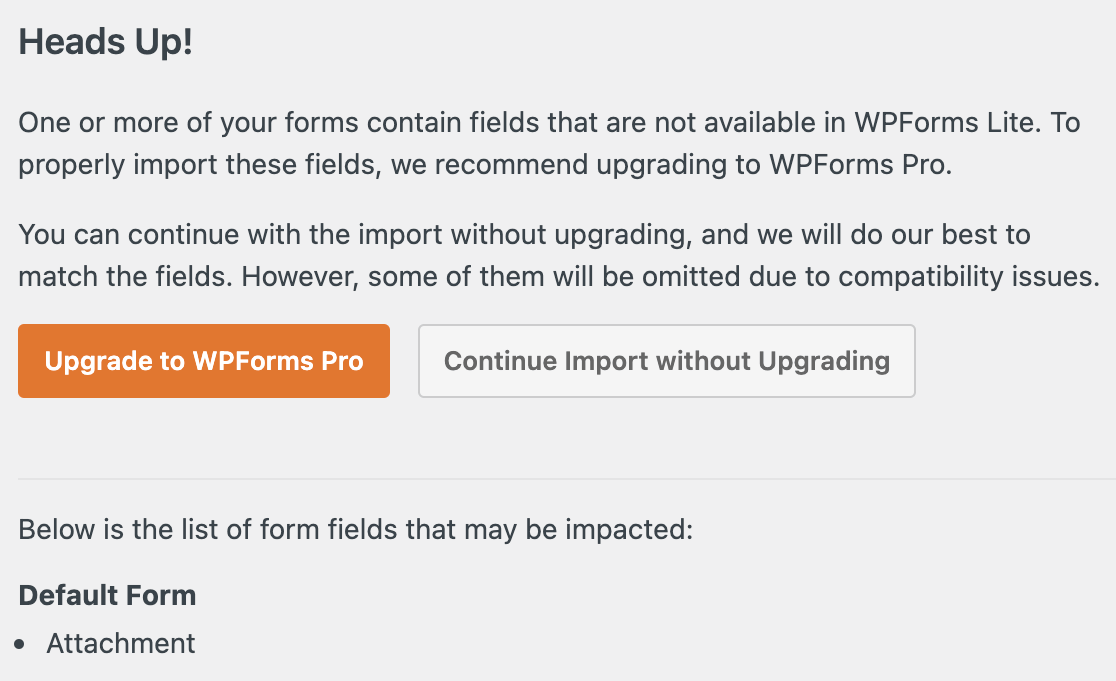
アップグレードせずに進むと、インポートされなかったフィールドの概要と、フォームを編集またはプレビューするためのリンクを含む確認メッセージが表示されます。
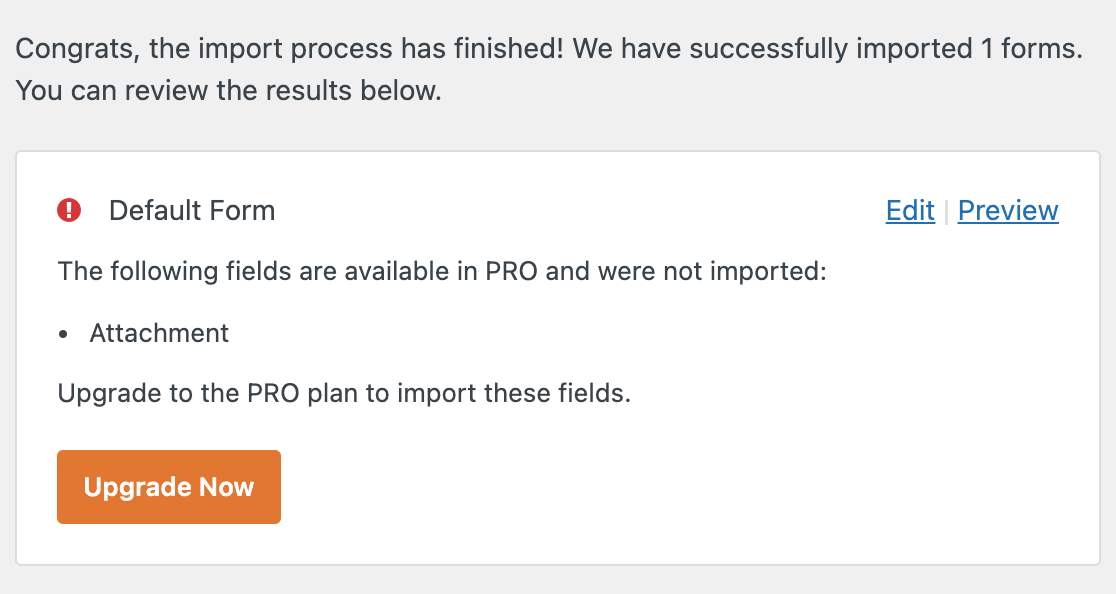
移行ツールはPirate FormsからWPFormsへの通知メールや確認設定もインポートします。
WPFormsインポートツールの使用
WPForms インポートツールを使って Pirate Forms のコンタクトフォームをインポートすることもできます。まず、あなたのサイトに WPForms プラグインがインストールされ、有効になっていることを確認してください。Pirate Forms プラグインもインストールされている必要があります。
注: WPFormsでのフォームのインポートやエクスポートについてもっと知りたいですか?詳細については、これらのツールの完全ガイドをご覧ください。
次にWPForms " Toolsに行き、Import from Other Form Pluginsセクションまでスクロールダウンします。ドロップダウンからPirate Forms をソースプラグインとして選択し、インポートボタンをクリックします。
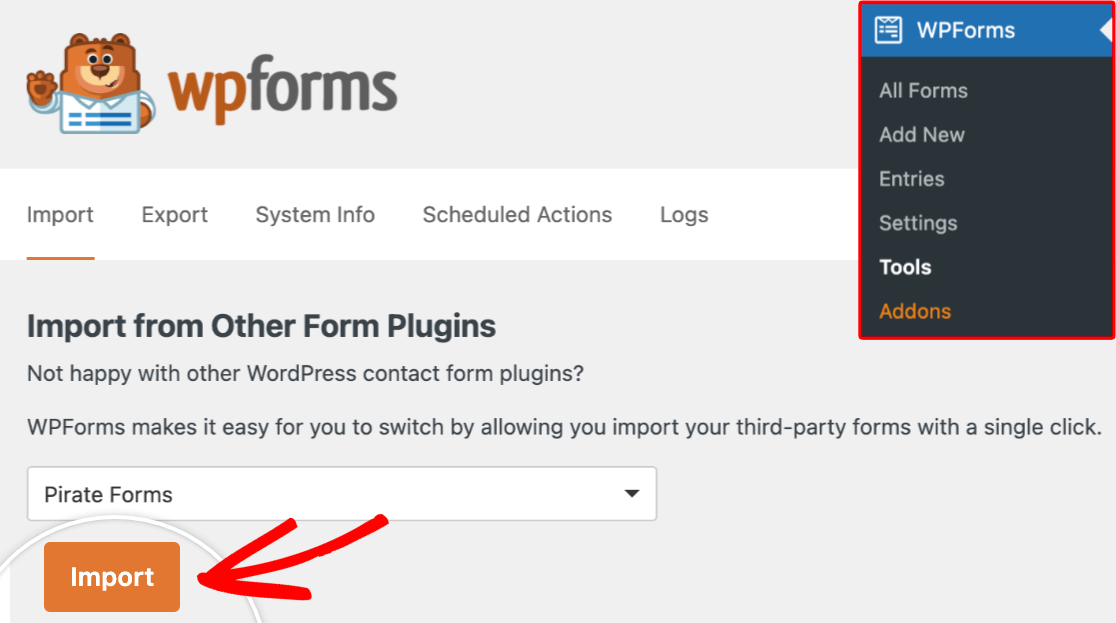
フォームの選択画面が表示されます。利用可能なフォーム]列の [海賊版デフォルトフォーム] のチェックボックスをクリックし、[インポート]を再度クリックします。
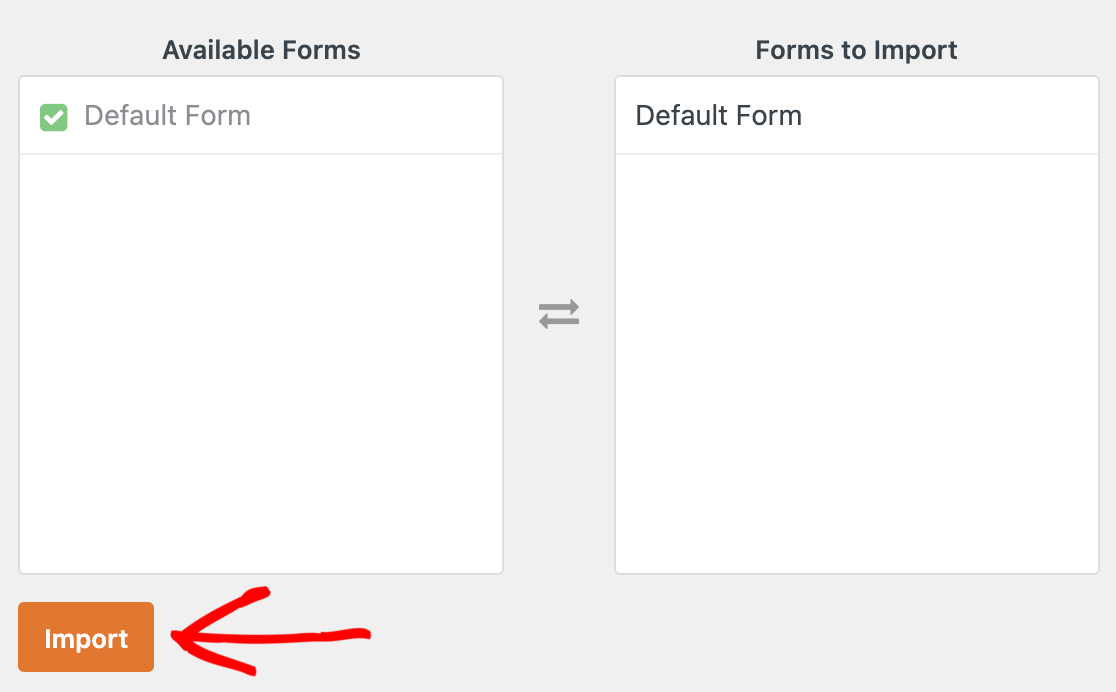
フォームのインポートが完了すると、インポートしたフォームを編集またはプレビューするためのリンクが付いた成功メッセージが表示されます。
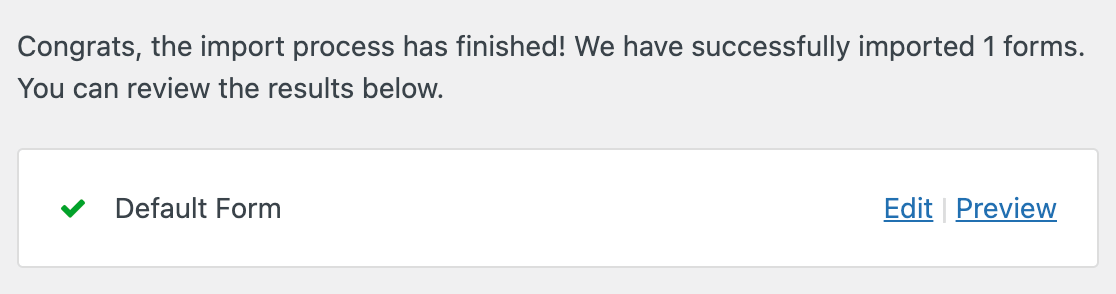
インポートツールは Pirate Forms の通知メールと確認メールの設定も引き継ぎます。WPForms のこれらの設定オプションについて詳しくは、通知メールの設定と 確認設定のチュートリアルをご覧ください。
注: インポートしたフォームをライブページや投稿で公開する前に、必ずレビューとテストを行い、すべてが期待通りに動作することを確認してください。
インポートしたフォームを確認したら、Pirate Forms のコンタクトフォームを置き換えることができます。
2.ページや投稿にフォームを追加する
注意: 以下の説明は WordPress バージョン 5 以上を対象としています。古いバージョンの WordPress を使用している場合は、クラシックエディターを使用したフォーム作成のチュートリアルを参照してください。
古いフォームを WPForms に置き換えるには、まず Pirate Forms のコンタクトフォームが埋め込まれているページエディタを開く必要があります。
エディターから、ショートコード・ブロックを削除する。 [pirate_forms] ショートコードをクリックしてキーボードのDeleteキーを押すか、3つの点のアイコンをクリックして ブロックを外す.
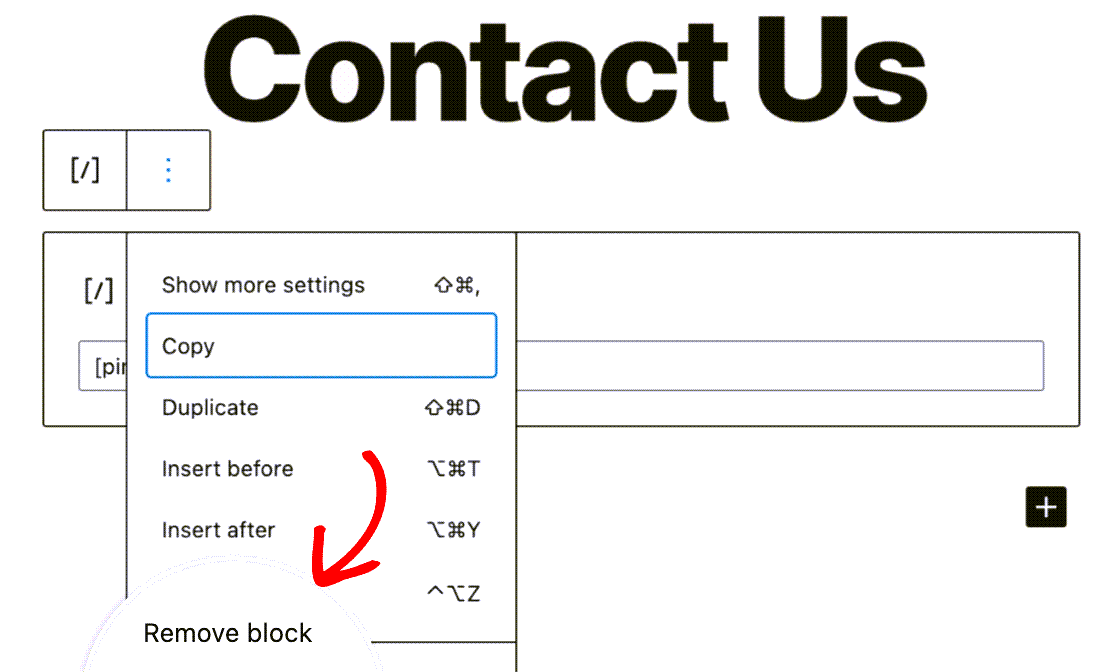
次に、エディターの左上にあるプラス(+)ボタンをクリックして、ページに新しいブロックを追加します。
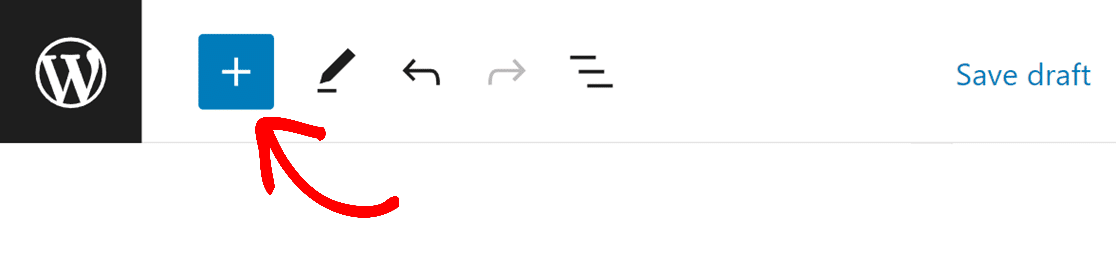
WPFormsブロックを見つけるには、ブロックライブラリの上部にある検索バーを使って検索するか、ウィジェットセクションまでスクロールしてください。WPFormsをクリックして、ページにブロックを追加します。
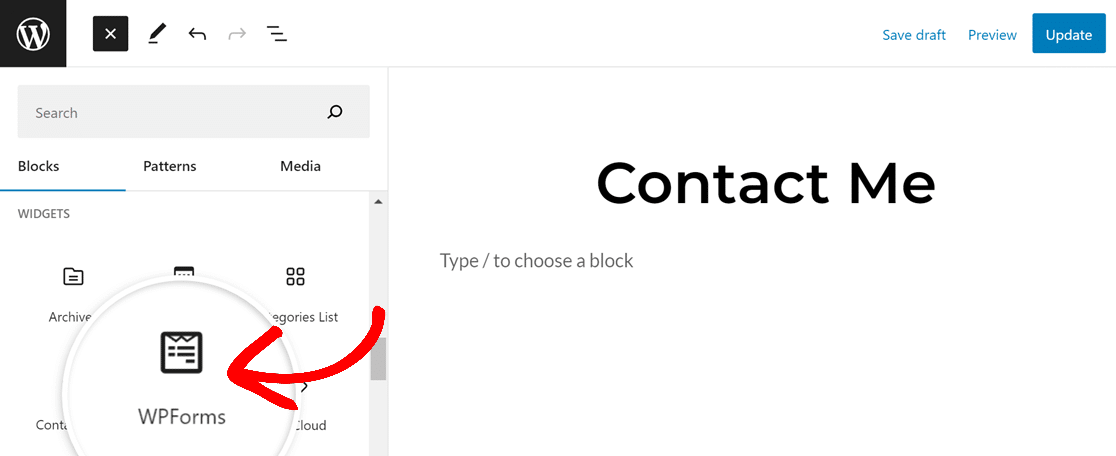
次に、フォームの選択ドロップダウンからインポートするフォームを選択します。
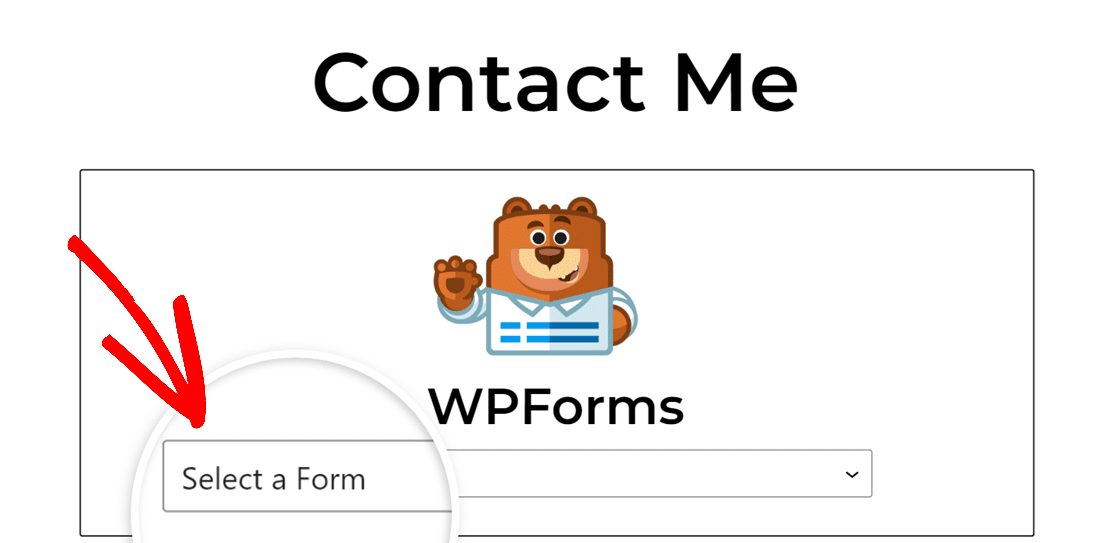
次にエディターの右上にある適切なオプションをクリックしてページを保存、公開、更新します。これであなたのサイトから Pirate Forms プラグインを削除することができます。
以上です!これで Pirate Forms から WPForms へ素早く移行できます。
次に、WPForms の有料ライセンスで利用可能なエントリー管理オプションについて知りたいですか?フォームエントリのガイドでは、フォームに送信されたエントリを処理するためにWPFormsが提供する多くの機能について説明します。
